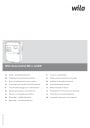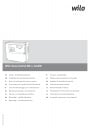8
2.3.6 Удаление сцены:
1. Нажмите и удерживайте клавишу /PROGRAM/-до тех пор пока не замигает светодиодный индикатор
2. С помощью клавиш /BANK ▲/ и /BANK ▼/ (1-23) выберите банк сцену которой хотите удалить.
3. Нажмите и удерживайте клавишу /AUTO/DEL/ и одновременно нажимайте на клавишу /SCENES/-сцену
которой необходимо удалить.
Для подтверждения операции все светодиодные индикаторы контроллера мигают 3 раза.
2.3.7 Удаление всех сцен:
1. Выключите контроллер.
2. Нажмите и удерживайте клавишу /PROGAM/ и / BANK ▼/ затем включите устройство.
Загорятся все светодиодные индикаторы, после примерно 2-ух секунд операция по удалению будет
выполнена.
2.3.8 Чейз
Ранее созданные сцены могут быть объединены в любом порядке в так называемые «ЧЕЙЗ». Существует
6 чейзов (Chase) до 184 сцен в каждом их них. Чейзы могут работать в автоматическом режиме, от
звуковой активации или вручную.
2.3.9 Программирование CHASE (Чейз):
1. Нажмите и удерживайте клавишу /PROGRAM/-до тех пор пока не замигает светодиодный индикатор
2. Выберите необходимый чейз клавишей /CHASE 1-6/
3. Выберите сцену соответствующей клавишей (При необходимости используйте клавиши /BANK ▲/ и
/BANK ▼/ для выбора банка).
4. Нажмите клавишу /MIDI/ADD/ для сохранения сцены в чейз. Для подтверждения операции все
светодиодные индикаторы контроллера мигают 3 раза.
5. Выполните пункты 3 и 4 для следующих сохранений сцен.
6. Для выхода из режима программирования нажмите и удерживайте клавишу /PROGRAM/.
2.3.10 Удаление CHASE (Чейз):
1. Нажмите и удерживайте клавишу /PROGRAM/-до тех пор пока не замигает светодиодный индикатор
2. Выберите чейз для удаления клавишей /CHASE 1-6/.
3. Нажмите и удерживайте одновременно клавишу /AUTO/DEL/ и /CHASE/-выбранный для удаления.
Для подтверждения операции все светодиодные индикаторы контроллера мигают 3 раза.
2.3.11 Удаление всех CHASE (Чейз):
Примечание: Данная операция приведет к полному и безвозвратному удалению CHASE (Чейз). При этом
банки и содержимые в них сцены остаются в памяти.
1. Выключите контроллер.
2. Нажмите и удерживайте одновременно клавиши /AUTO/DEL/ и / BANK ▼/, затем включайте устройство.
Загорятся все светодиодные индикаторы, после примерно 2-ух секунд операция по удалению будет
выполнена.
-
Wilo
Приборы управления Wilo-Easy Control MS-L 1x4kW для управления одним насосом с фиксированной частотой вращения. Инструкция по монтажу и эксплуатации.
Скачать
Pdf 2.66 Mb
Язык: RU -
Wilo
Приборы управления Wilo-Easy Control MS-L 2x4kW для автоматического управления двумя насосами в установках водоотведения и канализационных колодцах. Инструкция по монтажу и эксплуатации.
Посмотреть
Скачать
Формат: pdf|
2.96 Mb
Язык: RU
На чтение 5 мин Опубликовано Обновлено
Easy control involight — это инновационное программное обеспечение, которое позволяет легко и удобно управлять световым оборудованием фирмы Invilight. Это мощный инструмент, который предоставляет пользователю возможность детально настраивать освещение и создавать уникальные световые эффекты.
Перед началом работы с Easy control involight необходимо провести основные настройки. Подключите световое оборудование к компьютеру с помощью USB-кабеля и запустите программу. В меню «Настройки» выберите нужное подключение и укажите порт, к которому подключено оборудование. После этого программа автоматически обновит список доступного оборудования и вы сможете приступить к настройке.
При первом запуске Easy control involight вам потребуется создать новый проект. В главном меню нажмите на кнопку «Создать новый проект» и введите его название. Далее вы сможете выбрать тип светового оборудования, с которым вы будете работать. Программа поддерживает разные модели прожекторов, лазеров и LED-панелей, поэтому вам не составит труда найти нужную модель в списке. После выбора оборудования вам будет доступен редактор, в котором вы сможете настроить параметры каждого устройства отдельно.
Easy control involight предоставляет широкие возможности для настройки освещения. Вы сможете выбирать цвета, настраивать яркость и насыщенность, а также задавать различные режимы работы. Программа также поддерживает синхронизацию с музыкой, что позволяет создавать запоминающиеся световые шоу под любые мелодии.
Теперь вы знаете, как легко настроить Easy control involight. С помощью этого программного обеспечения вы сможете создать уникальную атмосферу на любом мероприятии и по-настоящему удивить своих зрителей. Необходимое оборудование, базовые настройки и возможности редактора — все это позволит вам достичь высокого качества светового шоу и разнообразить ваше выступление.
Easy control involight: настройка светового оборудования
Easy control involight – это програмное обеспечение, которое предназначено для управления световым оборудованием с помощью персонального компьютера или ноутбука.
Для настройки светового оборудования с помощью Easy control involight необходимо выполнить следующие шаги:
- Установите программу на персональный компьютер или ноутбук. Для этого загрузите установочный файл с официального сайта разработчика и следуйте инструкциям по установке.
- Подключите световое оборудование к компьютеру или ноутбуку с помощью USB-кабеля или сетевого кабеля.
- Запустите программу Easy control involight. После запуска откроется основное окно программы.
- Настройте подключение к световому оборудованию. В разделе «Настройки» выберите тип подключения (USB или Ethernet) и укажите соответствующий порт.
- Добавьте световое оборудование в программу. В разделе «Устройства» нажмите кнопку «Добавить» и выберите тип оборудования. Введите необходимые данные, такие как IP-адрес и порт, устройство будет автоматически определено и добавлено в список.
- Настройте параметры светового оборудования. В разделе «Настройки устройства» выберите необходимый тип светового оборудования из списка и укажите нужные параметры, такие как яркость, цвета и эффекты.
- Создайте сцену или программу. В разделе «Сцены/Программы» нажмите кнопку «Создать» и укажите необходимые параметры, такие как название, время и настройки эффектов. Затем добавьте необходимые сцены или программы в список.
- Выполните настройку времени и программирование. В разделе «Время» укажите необходимое время для выполнения сцен или программ. Также можно указать дни недели и периодичность выполнения.
- Сохраните настройки и запустите выполнение. После завершения всех настроек сохраните проект и нажмите кнопку «Старт» для начала выполнения сцен или программ.
Easy control involight позволяет гибко настраивать световое оборудование и создавать разнообразные эффекты и сцены. С помощью данной программы вы сможете легко управлять светом на вашем мероприятии или в помещении.
Подробная инструкция по настройке Easy control involight для профессиональных эффектов освещения
Easy control involight — современное программное обеспечение, которое позволяет профессионалам в области освещения создавать и управлять эффектами света. С его помощью вы сможете создать впечатляющие шоу с использованием различных световых приборов и настроить их работу на самом высоком уровне.
Для настройки Easy control involight и создания профессиональных эффектов освещения вам потребуется выполнить следующие шаги:
- Установите Easy control involight на ваш компьютер. Скачайте программу с официального сайта и следуйте инструкциям по установке.
- Подключите световые приборы к компьютеру. Обычно это делается с помощью USB-подключения, но также может потребоваться использование специального адаптера или интерфейсного устройства.
- Запустите Easy control involight. После установки программы она должна появиться на рабочем столе или в меню «Пуск».
- Настройте подключенные световые приборы. В программе Easy control involight обычно предусмотрены различные настройки для каждого типа приборов. Проверьте совместимость ваших приборов с программой и настройте их параметры в соответствии с инструкцией производителя.
- Создайте эффекты освещения. Используйте интуитивно понятный интерфейс Easy control involight для создания различных эффектов освещения. Вы можете настроить цвет, интенсивность, направление и другие параметры световых приборов, чтобы получить желаемый эффект.
- Сохраните и запустите шоу. После создания эффектов освещения вы можете сохранить их в виде отдельных проектов. Затем вы сможете запустить шоу на сцене или в другом месте, где будет использоваться освещение.
Easy control involight — мощное программное обеспечение, которое позволяет профессионалам в области освещения создавать впечатляющие эффекты. Следуя данной подробной инструкции, вы сможете настроить программу и создать профессиональное освещение для любого события или мероприятия.
Обновлено: 27.11.2023
Инструкция INVOLIGHT EASYControl для устройства DMX контроллер содержит страницы на русском языке.
Размер файла: 1.20 MB. Состоит из 13 стр.
2.2 Конфигурация:
Примечание: Для работы c контроллером требуются базовые знания в области DMX-512.
2.2.1 Установка/Монтаж:
Установите «EASYControl» на плоской поверхности или в рэковой стойке размером на 19*, которая
должна быть оснащена охлаждающим вентилятором. При монтаже устройства в рэковый шкаф, убедитесь,
что есть достаточное пространство вокруг устройства, чтобы мог проходить горячий воздух. Постоянный
перегрев повредит ваш прибор. Закрепить контроллер в стойке можно с помощью винтов М6. Подключите
блок питания сначала к «EASYControl» а затем к электросети.
2.2.2 Соединения в режиме „DMX“:
DMX512 (англ. Digital Multiplex) — стандарт, описывающий метод цифровой передачи данных между
контроллерами и световым оборудованием, а также дополнительным оборудованием посредством общего
кабеля управления.
Стандарт DMX512 позволяет управлять по одной линии связи одновременно 512 каналами, (не путать
каналы с приборами, один прибор может использовать иногда несколько десятков каналов). Каждый
прибор имеет определённое количество управляемых дистанционно параметров и занимает
соответствующее количество каналов в пространстве DMX512.
DMX-подключение:
Подключите XLR-кабелем DMX-«выход»(OUT) прибора с DMX-входом(IN) DMX-контроллера или другого
DMX-устройства. Подключите XLR-кабелем «вход»(IN) первого DMX-прибора с «выходом»(OUT) второго и
так далее, чтобы сформировать последовательное цепное соединение.
Пол. Распайка
1
Если общая длина кабеля составляет 300 м или общее число подключенных DMX-приборов составляет
более 32шт, то сигнал должен быть усилен с помощью DMX-сплиттера (гальвоническая развязка)
(например, Involight DMXS4, DMXS6 или DMXS8), чтобы обеспечить безошибочную передачу данных.
Также для установок с очень длинным DMX-кабелем или из-за высоких электрических помех, например, на
дискотеке, рекомендуется использовать «DMX-терминатор». «DMX терминатор» будет служить XLR-
разъему как сопротивление 120 Ом между контактами 2 и 3, и вставляется в последний выходной разъем
DMX-линии.
Оставьте Ваши комментарий.
Для того, чтобы оставить отзыв — авторизируйтесь, либо зарегистрируйтесь.
Подключение световых приборов для «Чайников»
Нам часто задают вопросы относительно монтажа и подключения световых приборов, управляемых по протоколу DMX 512. Как правильно все смонтировать и подключить, чтобы все работало, а так же, как в дальнейшем работать с данным оборудованием. Эта статья ставит целью рассказать простым языком, что же такое DMX управление вообще и как быстро научиться монтировать, настраивать, а в последствии и управлять световым оборудованием.
Что нужно знать в первую очередь о протоколе DMX 512? Нужно знать, что есть такой протокол управления как вид и что приборы, которые Вы планируете покупать и эксплуатировать, его поддерживают. ВСЕ!
Если у читателя есть желание прочитать более подробно о тонкостях данного вида передачи данных, то это возможно сделать, прочитав ВОТ ЭТУ статью .
И так, у нас есть некоторое количество световых приборов, которые имеют возможность управления по DMX, а так же световой пульт, который и будет управлять всей этой световой красотой. Как же настроить эту, на первый взгляд очень сложную систему?
На самом деле, все намного проще, чем кажется на первый взгляд. Мы имеем световой пульт DMX, к которому необходимо подключить все приборы. Работает это так: К пульту подключается кабель управления, а другим концом этот кабель подключается к ближайшему прибору. На каждом приборе, поддерживающим управление DMX 512, имеются два разъема (3 или 5 штырьковых) с обозначениями «DMX IN» и «DMX OUT». Соответственно это «ВХОД» и «ВЫХОД» для управляющего кабеля. Кабель от пульта ДМХ подключается к «ВХОДУ» первого прибора, а дальше, подключение идет последовательно от прибора к прибору по принципу вход – выход.
В конце всей линии, на выходе последнего прибора, в некоторых случаях устанавливают так называемый «ТЕРМИНАТОР»
Терминатором называется нагрузочный резистор, который располагается между двумя проводами с данными (штырьки 2 и 3 разъема типа XLR) на конце кабеля максимально удаленного от передающего устройства.
В качестве терминатора обычно используется резистор с характеристиками 90-120 Ом мощностью 1/4 Ватта. Если строго придерживаться стандарта EIA485, то следует монтировать резисторы-терминаторы с параметром 120 Ом на обоих концах линии.
В принципе, если оборудование устанавливается в небольшом помещении и длинна всей линии ДМХ не превышает 50м, установка «ТЕРМИНАТОРА» не является обязательной.
И так, с подключением разобрались, осталось настроить всю систему.
Принцип настройки тоже не должен вызвать затруднений, главное понять общий принцип:
- Каждый прибор должен иметь свой уникальный адрес.
- Каждый прибор имеет некоторое количество каналов управления.
Принцип тут вот какой. Подключаем первый прибор. Выставляем ему адрес 001 (это делается на световом приборе в его меню). Далее, смотрим инструкцию к этому прибору, тот ее раздел, где указанно количество каналов управления и то, за что отвечает каждый канал. Допустим, что наш прибор имеет 5 каналов управления. Это означает, что адрес следующего прибора, должен быть 006. То есть формула следующая: Адрес прибора + количество его каналов управления = адрес следующего прибора.
Абсолютно не важно, одинаковые у вас световые приборы или нет, общий принцип подключения остается одинаковый для приборов любого типа, главное, чтобы все они имели возможность управления по протоколу DMX 512!
Пара слов насчет управляющих кабелей
В идеале, вся система должна соединяться специальным кабелем, предназначенным для передачи сигнала ДМХ и имеющим соответствующую маркировку. Нельзя сказать, что кабель DMX сильно дороже, или его сложно купить, но очень часто данный вид кабеля продается в бухтах по 100 метров, а такая длинна не всем и не всегда нужна. С одной стороны это очень удобно, так как можно спаять кабель нужной длины. А с другой стороны, не всем нужны такие длинные провода, да и с паяльным процессом знаком не каждый.
Если у Вас не большое помещение и Ваша линия ДМХ не будет превышать длину в 40 метров, для соединения световых приборов можно воспользоваться готовыми микрофонными кабелями. Купить их гораздо проще, кроме того не придется заморачиваться с процессом пайки разъемов.
Как работать со световым пультом?
Существует множество моделей световых пультов DMX 512. И работа с каждой конкретной моделью, требует определенных знаний последовательности действий непосредственно для данной модели.
В большинстве случаев, для небольших проектов, используются пульты начального уровня. Они могут называться совершенно по разному, быть разных производителей, но принцип работы у них один и тот же.
Внешний вид световых пультов такого типа может слегка различаться, однако схема работы с данным типом световых контроллеров одинаковая.
INVOLIGHT EASYControl
*12 световых приборов до 16 каналов управления каждый.
*8 DMX-фейдеров
*184 программируемых сцен (23 банка x 8 сцен).
*6 программируемых Чейзов до 184 сцен в каждой..
* Воспроизведение «Чейзов» вручную, авто режиме или от звуковой активации
* Работа от музыки за счет встроенного микрофона.
*Blackout-Функция.
*USB-разъем для подключения светодиодной лампы
* Установочные размеры (рэковая стойка) — 19*.
*Питание: DC 9/12В, 500мА.
*Размеры: 482 x 133 x 82мм.
*Вес: 2,0кг.
INVOLIGHT EASYControl инструкция по эксплуатации онлайн — страница 7
Инструкция INVOLIGHT EASYControl для устройства DMX контроллер содержит страницы на русском языке.
Размер файла: 1.20 MB. Состоит из 13 стр.
2.2.3 Адресация устройств в DMX цепи.
Начальный адрес на DMX-приборы, работающие от контроллера „EASYControl“ устанавливаются через 16
шагов. Если световой прибор имеет меньше 16 каналов, все равно выставляйте следующий адрес в
приборе через 16 шагов для того, чтобы определить назначение каналов фейдеров точно. Устройства,
которые имеют одинаковый начальный адрес, работают синхронно друг с другом.
Ниже в таблице указано количество приборов и их выставляемый DMX-адрес.
DMX-приборы (Прожекторы, головы вращения, сканеры, лазеры, световые
эффекты…)
Установка
DMX-адреса
Световой прибор 1
Световой прибор 2
Световой прибор 3
Световой прибор 4
Световой прибор 5
Световой прибор 6
Световой прибор 7
Световой прибор 8
Световой прибор 9
Световой прибор 10
Световой прибор 11
Световой прибор 12
2.2.4 Ручной режим:
В режиме Manual (Соответствующий индикатор горит) можно работать и управлять приборами вручную
При включении контроллера автоматически включается режим ручного управления. Выберите световой
прибор клавишей „SCANNERS“
с помощью фейдеров можно управлять функциями DMX-прибора. Если
Важное примечание: Каждый канал по DMX имеет свое значение, которое колеблется от 0 до 255, такое
значение можно наблюдать на дисплее, когда вы регулируете один из фейдеров, чем выше поднимаете
фейдер, тем больше увеличивается значение. На одном канале могут быть разные функции прибора,
(пример: канал 1 со значением от 0 до125 может быть частотой стробирования от медленного к быстрому,
а от 126 до 255 диммером от 0 до 100%). К каждому световому прибору, который управляется по DMX
должна прилагаться инструкция со значениями функций на канале, обязательно ознакомьтесь с ней!
/TAPSYNC/DISPLAY/ можно переключить DMX-значение в процентах (от 0 до 100%) Это
особенно полезно если в инструкции по эксплуатации светового прибора все значения указаны в %.
2.2.5 Режим от звуковой активации:
Управление осуществляется через встроенный микрофон.
2.3 Управление и Программирование:
„EASYControl“ дает возможность сохранить различные программы в 23 ячейки памяти (Bank), каждый банк
включает в себе до 8 сцен.
Читайте также:
- Как нарисовать щенячий патруль мегащенки
- Control may reach end of non void function что это
- Как удалить животное в симс фриплей
- Как стать бомжом в симс 4
- Yusha world of tanks кто это